Apple merancang Safari agar Anda tetap aman saat menjelajahi internet di iPhone, iPad, atau Mac Anda. Ada banyak fitur keamanan yang ada di dalam aplikasi, tetapi yang paling mencolok adalah Safari tidak memuat halaman web jika tidak aman.
Biasanya, penolakan Safari untuk memuat situs web mengingatkan kita untuk berhati-hati dengan siapa yang kita percayai secara online. Namun terkadang, Safari mengklaim tidak dapat membuat koneksi aman dengan situs paling tepercaya di web. Inilah yang harus dilakukan jika itu terjadi.
Isi
- Terkait:
-
Mengapa Safari tidak dapat membuat koneksi yang aman?
- Bagaimana saya tahu jika Safari membuat koneksi yang aman?
-
Cara memperbaiki masalah koneksi aman di Safari
- 1. Periksa kembali URL-nya
- 2. Atur tanggal dan waktu yang benar
- 3. Ubah ke DNS yang berbeda
- 4. Atur perangkat lunak antivirus Anda untuk mempercayai situs ini
- 5. Beri tahu Gantungan Kunci untuk memercayai sertifikat
- 6. Nonaktifkan IPv6 untuk jaringan Anda
-
Jaga keamanan penjelajahan Anda dengan VPN
- Posting terkait:
Terkait:
- Tidak dapat menghapus riwayat penelusuran di Safari di iPhone atau iPad Anda?
- Bagaimana saya bisa membuat Safari lebih cepat di iPhone, iPad, atau Mac saya?
- Apakah Safari lambat memuat halaman web di Mac Anda?
- iPhone tidak akan mengakses situs tertentu, caranya
Mengapa Safari tidak dapat membuat koneksi yang aman? 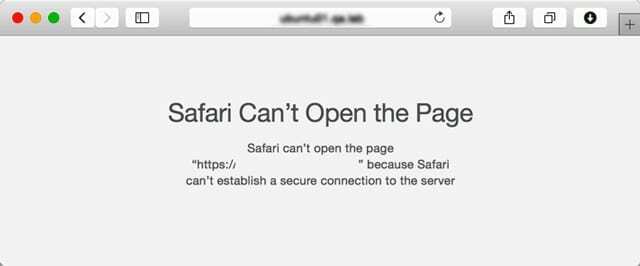
Saat Safari memuat situs web, Safari akan memeriksa apakah situs web tersebut menggunakan enkripsi aman untuk melindungi data Anda. Jika Safari tidak dapat memverifikasi ini, Anda mungkin melihat pesan peringatan atau Safari mungkin menolak memuat halaman.
Enkripsi penting untuk melindungi privasi dan keamanan Anda.
Jika situs web tidak menggunakan enkripsi aman, pihak ketiga dapat menemukan cara untuk melihat semua yang Anda lakukan di situs tersebut. Itu mungkin berarti mereka mempelajari kebiasaan browsing Anda. Tetapi lebih buruk lagi, mereka mungkin dapat mempelajari detail login untuk akun seperti perbankan online Anda.
Bagaimana saya tahu jika Safari membuat koneksi yang aman?
Safari memeriksa sertifikat setiap situs web untuk memverifikasi bahwa koneksi aman. Perhatikan baik-baik bilah Pencarian Cerdas di bagian atas Safari untuk mengetahui seberapa aman situs web yang Anda lihat saat ini.

Sebuah gembok abu-abu berarti situs web tersebut memiliki sertifikat standar, dan aman.

Gembok hijau berarti situs web memiliki sertifikat verifikasi identitas yang lebih luas. Bahkan lebih aman dari yang sebelumnya.

Jika tidak ada gembok, Anda mungkin melihat tulisan “Tidak Aman”. Anda harus menghindari memasukkan informasi pribadi atau keuangan apa pun di situs web ini karena Anda tidak dilindungi.
Sebaiknya hindari situs web yang tidak aman sama sekali, jika memungkinkan.
Anda mungkin juga menemukan pesan pop-up yang memperingatkan Anda tentang situs web yang tidak aman atau sertifikat yang buruk. Safari juga mungkin menolak memuat halaman sama sekali jika tidak dapat membuat koneksi yang aman.
Cara memperbaiki masalah koneksi aman di Safari
Biasanya, Safari tidak dapat membuat koneksi yang aman karena situs web yang Anda kunjungi tidak menggunakan enkripsi yang aman atau tidak memiliki sertifikat yang valid. Ini sering terjadi dengan situs web penipuan dan berbahaya.
Namun, terkadang Safari tidak dapat membuat koneksi aman bahkan saat Anda mengunjungi situs tepercaya, seperti Amazon, Facebook, atau Google.
Jika ini terjadi, mungkin ada yang salah dengan koneksi Internet atau pengaturan aplikasi Anda. Coba kami langkah-langkah pemecahan masalah Safari umum.
Jika mereka tidak membantu, ikuti tip di bawah ini.
1. Periksa kembali URL-nya
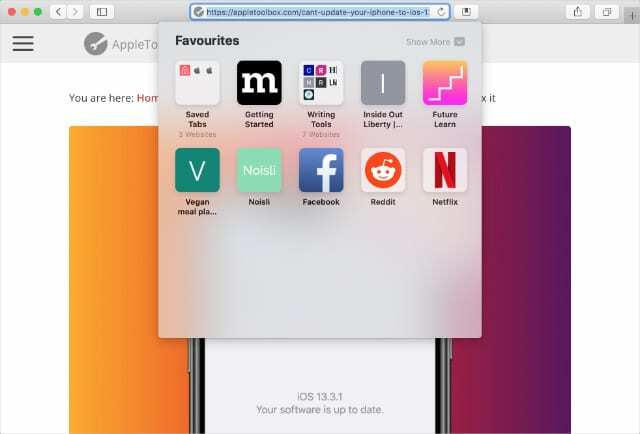
Mungkin situs web yang Anda coba muat sebenarnya bukan situs yang ingin Anda kunjungi. Penipu dan penipu sering kali membuat situs web palsu yang dirancang agar terlihat seperti real deal untuk mencuri data pribadi Anda yang berharga.
Luangkan waktu sejenak untuk memeriksa URL di bagian atas Safari dan pastikan alamat web sudah benar. Kesalahan kecil (seperti .co.uk padahal seharusnya .com) berarti Anda mungkin berada di situs yang salah.
Jika Anda tidak yakin apa alamat web yang seharusnya, gunakan mesin pencari yang andal untuk menemukan situs itu.
2. Atur tanggal dan waktu yang benar

Jangan tanya kami alasannya, tetapi menggunakan tanggal dan waktu yang salah di perangkat Apple Anda dapat menyebabkan segala macam masalah yang tidak terduga. Ini mungkin menghentikan Anda menginstal pembaruan perangkat lunak terbaru, mengunduh aplikasi baru, atau memuat halaman web yang aman.
Di Mac, buka apel () menu dan pergi ke Preferensi Sistem > Tanggal & Waktu. Klik gembok untuk membuka kunci perubahan, lalu aktifkan opsi untuk Atur tanggal dan waktu secara otomatis.
Di iPhone, iPad, atau iPod touch, buka Pengaturan > Umum > Tanggal & Waktu. Aktifkan opsi untuk Setel Secara Otomatis, jika belum diaktifkan.
3. Ubah ke DNS yang berbeda
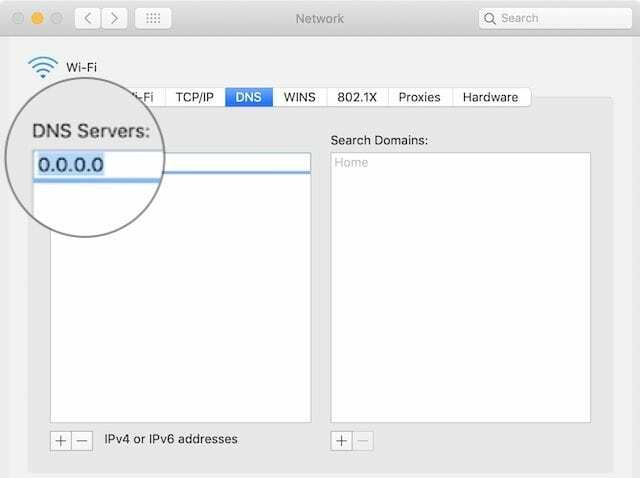
Domain Name System (DNS) yang digunakan komputer atau perangkat Anda bertindak seperti direktori telepon untuk setiap situs web di Internet. Saat Anda memasukkan alamat web di kotak URL, Safari menggunakan DNS untuk menemukan lokasi yang tepat dari halaman tersebut di web.
Masalah dengan DNS Anda dapat mengakibatkan alamat yang buruk, yang mungkin menjelaskan mengapa Safari tidak dapat membuat koneksi yang aman dengan situs web.
Untungnya, ini gratis dan mudah untuk diubah ke DNS yang berbeda; Anda bahkan dapat membuat Safari lebih cepat dengan melakukannya. Kami menyarankan untuk menggunakan DNS Publik Google, tetapi ada banyak alternatif lain juga.
Di Mac, buka apel () menu dan pergi ke Preferensi Sistem > Jaringan. Pilih jaringan Wi-Fi Anda dari bilah sisi, lalu buka Canggih Tidak bisa. Pergi ke DNS dan gunakan Plus (+) untuk menambahkan server DNS Publik Google yang tercantum di bawah.
Di iPhone, iPad, atau iPod touch, buka Setelan > Wi-Fi. Ketuk Saya di sebelah jaringan Wi-Fi Anda dan pilih Konfigurasi DNS pilihan. Pilih Manual dan hapus server DNS Anda saat ini, lalu tambahkan server DNS Publik Google yang tercantum di bawah ini.
Server DNS Publik Google adalah:
- 8.8.8.8
- 8.8.4.4
4. Atur perangkat lunak antivirus Anda untuk mempercayai situs ini
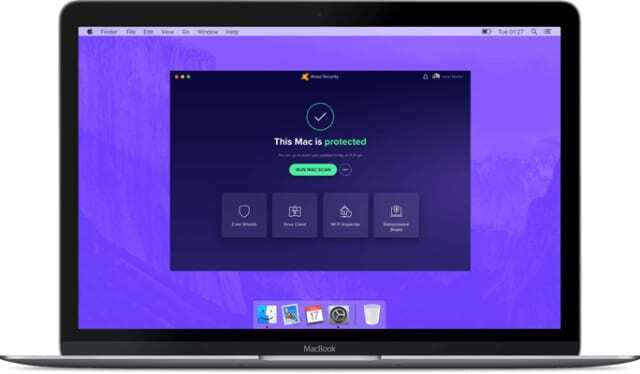
Perangkat lunak antivirus yang terlalu bersemangat di Mac Anda mungkin menghalangi kemampuan Safari untuk membuat koneksi yang aman. Jika Anda menggunakan perangkat lunak antivirus, tambahkan situs web ke daftar situs web tepercaya untuk menghindari masalah di masa mendatang.
Tentu saja, Anda hanya boleh melakukan ini jika Anda benar-benar memercayai situs web tersebut. Ketika ada kemungkinan itu bisa berbahaya, Anda tidak boleh menambahkan situs web itu ke situs tepercaya Anda.
Cara memercayai situs web bervariasi tergantung pada perangkat lunak antivirus khusus Anda. Biasanya ada jendela preferensi atau pengaturan yang memungkinkan Anda melakukannya. Jika Anda tidak dapat menemukannya, hubungi pengembang untuk bantuan lebih lanjut.
5. Beri tahu Gantungan Kunci untuk memercayai sertifikat

Safari mungkin mengklaim situs web tidak aman karena tidak memercayai sertifikat situs web tersebut. Jika Anda tahu lebih baik, buka app Akses Rantai Kunci di Mac Anda untuk memberi tahu Safari agar memercayai sertifikat itu di masa mendatang.
Sekali lagi, Anda hanya boleh melakukan ini jika Anda yakin situs webnya aman.
Untuk membuat Safari memercayai sertifikat situs web, Anda harus terlebih dahulu mencari tahu persis sertifikat mana yang digunakannya. Cara termudah untuk melakukannya adalah dengan menggunakan browser web yang berbeda, seperti Google Chrome atau Mozilla Firefox.
Buka halaman yang ingin Anda kunjungi di browser lain dan klik ikon gembok di sebelah alamat URL. Cari informasi lebih lanjut untuk menemukan cara untuk Lihat Sertifikat untuk situs web itu. Opsi ini berada di tempat yang berbeda dengan masing-masing browser.
Sekarang tekan Cmd + Spasi dan gunakan Spotlight untuk membuka Akses Gantungan Kunci aplikasi. Pilih Akar Sistem dan Sertifikat dari menu bilah sisi. Kemudian gunakan bilah pencarian untuk menemukan sertifikat situs web yang baru saja Anda temukan di browser lain.
Klik dua kali setiap sertifikat untuk melihat pengaturannya. Dalam Memercayai bagian, buka menu tarik-turun untuk Saat menggunakan sertifikat ini dan pilih Selalu Percaya.
Segarkan halaman di Safari untuk melihat apakah itu mempercayai sertifikat sekarang.
6. Nonaktifkan IPv6 untuk jaringan Anda

Internet Protocol version 6 (IPv6) adalah metode yang digunakan untuk mengidentifikasi dan menemukan semua yang terhubung ke Internet. Itu termasuk alamat IP untuk Mac, iPhone, Apple Watch, HomePod, dan banyak lagi.
Sebelum IPv6, protokol yang lebih tua sudah ada, yang disebut IPv4. Beberapa situs web masih menggunakan IPv4 untuk mengidentifikasi perangkat, yang dapat menyebabkan masalah saat Safari mencoba membuat koneksi yang aman.
Nonaktifkan sementara IPv6 di Mac Anda untuk memperbaikinya.
Buka apel () menu dan pergi ke Preferensi Sistem > Jaringan. Pilih Wi-Fi Anda dari bilah sisi dan buka Canggih menu, lalu pergi ke TCP/IP.
Di bawah Konfigurasikan IPv6 menu tarik-turun, pilih Secara manual dan klik oke.
Jaga keamanan penjelajahan Anda dengan VPN

Safari bekerja keras untuk menjaga Anda tetap aman di Internet. Ketika Safari tidak dapat membuat koneksi yang aman, itu pertanda baik Anda tidak boleh mempercayai situs web itu.
Tetapi ada langkah-langkah lain yang dapat Anda ambil untuk meningkatkan keamanan Internet Anda juga.
Gunakan Virtual Private Network (VPN) di perangkat Anda untuk menjaga semua aktivitas online Anda tetap pribadi. Ada banyak VPN gratis untuk perangkat Apple dapat Anda gunakan untuk memulai. Tetapi juga layak untuk mempertimbangkan langganan VPN berbayar.

Dan menulis tutorial dan panduan pemecahan masalah untuk membantu orang memanfaatkan teknologi mereka sebaik mungkin. Sebelum menjadi penulis, ia memperoleh gelar BSc di bidang Teknologi Suara, mengawasi perbaikan di Apple Store, dan bahkan mengajar bahasa Inggris di Cina.